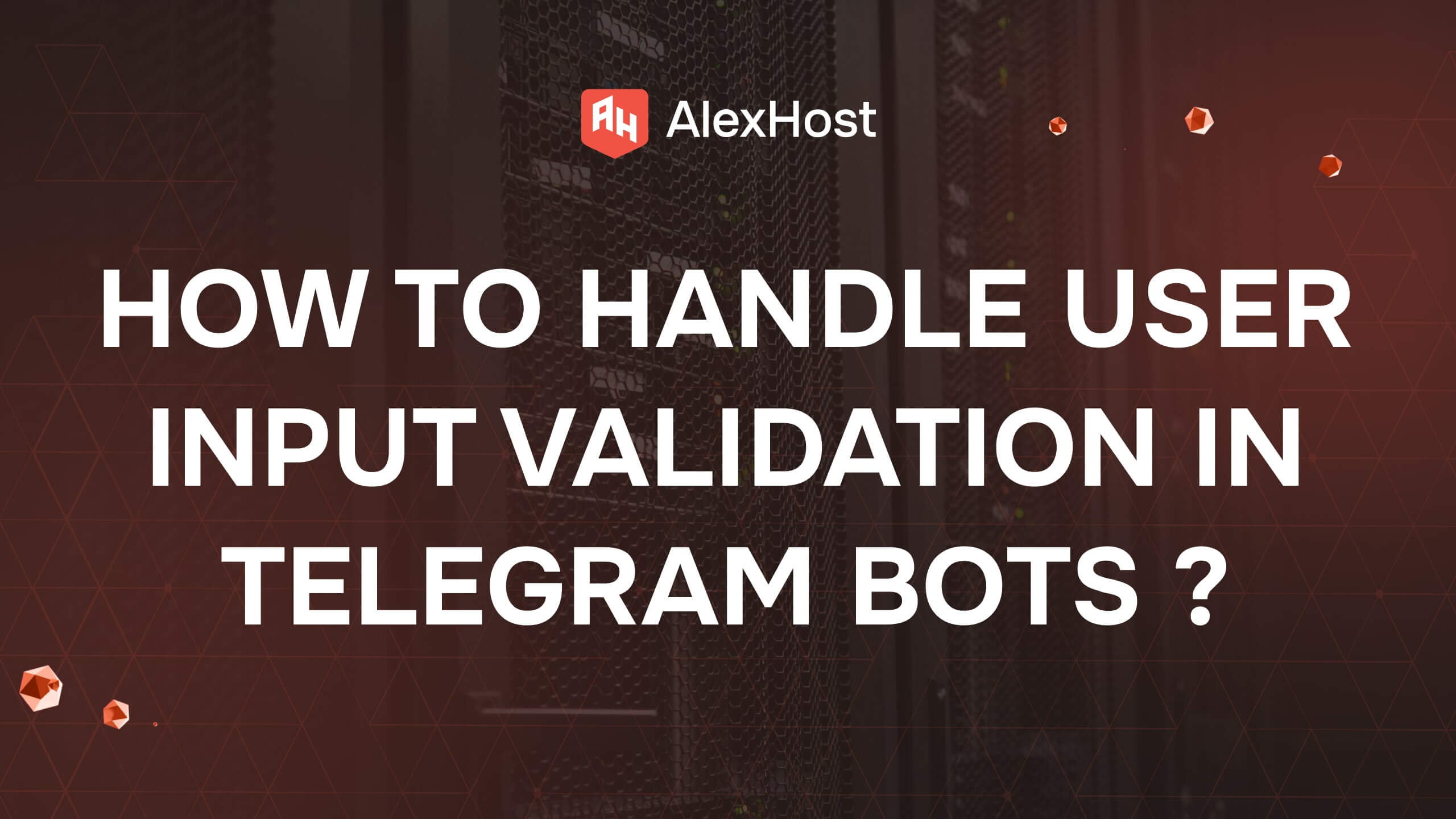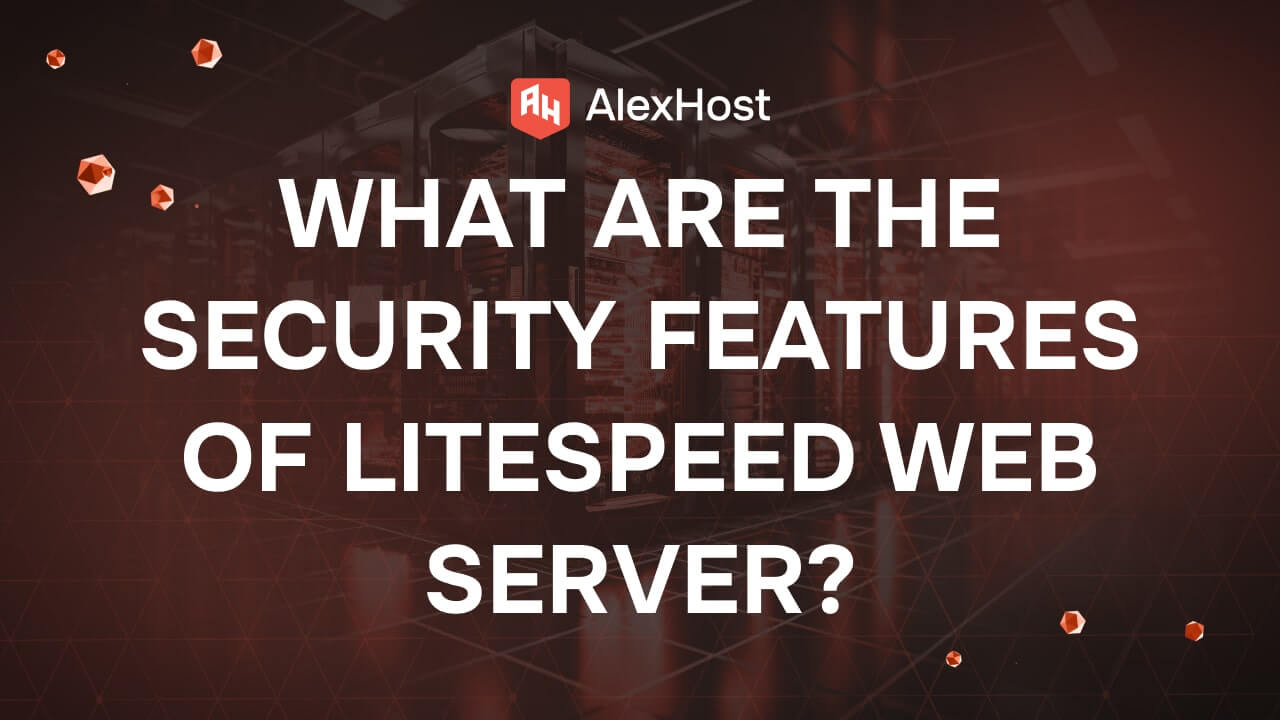Как очистить кэш SSL в веб-браузерах Mac и Windows: Пошаговое руководство
Сертификаты SSL (Secure Sockets Layer) играют важную роль в обеспечении безопасности соединений между клиентом (например, веб-браузером) и сервером, шифруя передаваемые данные. Когда вы посещаете веб-сайт, использующий SSL, ваш браузер сохраняет SSL-сертификаты в своем кэше, чтобы ускорить последующие соединения. Однако иногда бывает необходимо очистить кэш SSL, особенно если SSL-сертификат был обновлен, изменен или если вы столкнулись с ошибками, связанными с SSL, такими как устаревшие или недействительные сертификаты.
В этой статье мы расскажем вам, как очистить кэш SSL в веб-браузерах Mac и Windows, что поможет обеспечить плавную и безопасную работу в Интернете.
Зачем очищать кэш SSL?
Очистка кэша SSL может потребоваться в следующих ситуациях:
- Обновление SSL-сертификата: если веб-сайт обновил или изменил свой SSL-сертификат, ваш браузер может по-прежнему использовать старую кэшированную версию, что приводит к ошибкам.
- Ошибки SSL-соединения: Если у вас возникли проблемы с SSL-соединением (например, предупреждения “Ошибка протокола SSL” или “Ваше соединение не является приватным”), очистка кэша часто помогает решить проблему.
- Проблемы безопасности: Очистка кэшированных данных SSL предотвращает возможную утечку конфиденциальной информации для обеспечения дополнительной безопасности.
Давайте рассмотрим, как очистить кэш SSL в различных браузерах для Windows и macOS.
Очистка кэша SSL в веб-браузерах Windows
1. Google Chrome (Windows)
В Google Chrome нет прямой возможности очистить только кэш SSL, но он позволяет очистить все данные браузера, включая кэшированные сертификаты. Вот как это сделать:
Пошаговая инструкция:
- Откройте Google Chrome.
- Нажмите на значок меню с тремя точками в правом верхнем углу и перейдите в раздел “Настройки”.
- Прокрутите страницу вниз и выберите пункт Конфиденциальность и безопасность.
- Нажмите на пункт Очистить данные о просмотре.
- В качестве временного диапазона выберите Все время.
- Убедитесь, что выбран пункт Кэшированные изображения и файлы.
- Нажмите кнопку Очистить данные.
Это очистит кэшированные данные Chrome, включая кэш SSL.
2. Microsoft Edge (Windows)
Как и Chrome, Edge позволяет очистить все данные браузера, включая сертификаты SSL:
Пошаговая инструкция:
- Откройте Microsoft Edge.
- Нажмите на значок меню с тремя точками в правом верхнем углу и выберите пункт Настройки.
- Перейдите в раздел Конфиденциальность, поиск и службы.
- Прокрутите вниз до пункта Очистить данные просмотра и нажмите кнопку Выбрать, что очищать.
- Установите временной диапазон на Все время.
- Убедитесь, что выбран пункт Кэшированные изображения и файлы.
- Нажмите Очистить сейчас.
3. Mozilla Firefox (Windows)
Firefox предоставляет более подробную возможность очистки кэшированного веб-содержимого:
Пошаговые инструкции:
- Откройте Firefox.
- Нажмите на гамбургер-меню (три горизонтальные линии) в правом верхнем углу и выберите пункт Настройки.
- На вкладке Конфиденциальность и безопасность прокрутите вниз до раздела Cookies and Site Data.
- Нажмите кнопку Очистить данные.
- Установите флажок Кэшированное веб-содержимое.
- Нажмите кнопку Очистить.
Если вам нужно удалить определенные сертификаты:
- Прокрутите страницу вниз до раздела Сертификаты.
- Нажмите кнопку Просмотр сертификатов.
- Выберите сертификат и нажмите кнопку Удалить.
4. Internet Explorer (Windows)
Хотя браузер Internet Explorer уже в значительной степени устарел, некоторым пользователям все еще может понадобиться очистить кэш SSL:
Пошаговая инструкция:
- Откройте Internet Explorer.
- Нажмите на значок шестеренки и перейдите к параметрам Интернета.
- На вкладке Содержание нажмите на кнопку Очистить состояние SSL.
- Появится всплывающее окно, подтверждающее, что кэш SSL был очищен.
Очистка кэша SSL в веб-браузерах Mac
1. Safari (macOS)
Safari обрабатывает кэш SSL автоматически, но очистка данных браузера – хороший способ обновить кэшированные сертификаты:
Пошаговая инструкция:
- Откройте Safari.
- В строке меню нажмите на Safari, а затем выберите Параметры.
- Перейдите на вкладку Конфиденциальность и нажмите Управление данными веб-сайта.
- Найдите веб-сайт с проблемами SSL, выберите его и нажмите Удалить.
- Кроме того, нажмите Удалить все, чтобы очистить все кэшированные данные.
2. Google Chrome (macOS)
Очистка кэша SSL в Chrome для macOS идентична процессу в Windows:
Пошаговая инструкция:
- Откройте Google Chrome.
- Нажмите на меню с тремя точками и перейдите в раздел “Настройки”.
- Перейдите в раздел Конфиденциальность и безопасность и нажмите кнопку Очистить данные о просмотре.
- Установите временной диапазон на Все время.
- Убедитесь, что выбран пункт Кэшированные изображения и файлы.
- Нажмите кнопку Очистить данные.
3. Mozilla Firefox (macOS)
Шаги по очистке кэша SSL в Firefox на macOS такие же, как и на Windows:
Пошаговая инструкция:
- Откройте Firefox.
- Нажмите на гамбургер-меню, выберите Настройки и перейдите в раздел Конфиденциальность и безопасность.
- В разделе Cookies and Site Data нажмите Clear Data и убедитесь, что выбран пункт Cached Web Content.
- Нажмите кнопку Очистить.
4. Microsoft Edge (macOS)
Как и в Windows, Microsoft Edge на macOS позволяет очистить все данные просмотра, включая кэш SSL:
Пошаговая инструкция:
- Откройте Microsoft Edge.
- Нажмите на меню с тремя точками, перейдите в раздел Настройки и выберите Конфиденциальность, поиск и службы.
- В разделе Очистка данных просмотра нажмите кнопку Выбрать, что очистить.
- Установите временной диапазон на Все время и убедитесь, что выбран пункт Кэшированные изображения и файлы.
- Нажмите Очистить сейчас.
Очистка кэша SSL с помощью терминала (расширенный вариант – только для macOS)
Для более опытных пользователей macOS предоставляет возможность очистить кэш SSL непосредственно через командную строку.
Пошаговые инструкции:
- Откройте приложение “Терминал”.
- Введите следующую команду, чтобы очистить кэш SSL:
sudo dscacheutil -flushcache
- Нажмите Enter.
- Эта команда очищает кэш в масштабах всей системы.
Заключение
Очистка кэша SSL в браузере позволяет устранить ошибки, связанные с сертификатами, и повысить безопасность работы в Интернете. Независимо от того, используете ли вы Chrome, Firefox, Safari, Edge или даже Internet Explorer, выполнение описанных выше действий гарантирует, что ваш браузер использует самые актуальные сертификаты для безопасного соединения. Регулярная очистка кэшированных данных также повышает производительность и безопасность браузера.